Personnaliser votre expérience de suivi du travail
Azure DevOps Services | Azure DevOps Server 2022 | Azure DevOps Server 2019
Lorsque vous planifiez et suivez votre projet, envisagez de configurer une fonctionnalité ou de personnaliser votre expérience pour vous aligner sur les exigences de suivi de votre équipe. L’approche de personnalisation des projets, qui affecte toutes les équipes, dépend du modèle de processus que vous utilisez.
Cet article vous donne une vue d’ensemble des personnalisations disponibles et de la façon dont elles varient entre les trois modèles de processus. Pour obtenir des conseils spécifiques sur les personnalisations pour prendre en charge les décisions métier, configurer et personnaliser Azure Boards. Pour plus d’informations, consultez Qu’est-ce qu’Azure Boards ? et À propos des éléments de travail.
Vous pouvez personnaliser aux niveaux suivants de suivi du travail :
- Ressources partagées au niveau du projet : définissez les chemins d’accès de zone et d’itération que les équipes sélectionnent pour configurer leurs backlogs et leurs tableaux. Les requêtes partagées et les balises d’élément de travail sont plusieurs objets qui, une fois définis, peuvent être partagés dans le projet.
- Ressources ou outils d’équipe : chaque équipe peut configurer ses outils spécifiques, tels que les backlogs, les tableaux de bord et les tableaux de bord. Pour plus d’informations, consultez À propos des équipes et des outils Agile.
- Autorisations au niveau du projet et des objets : gérez l’accès aux outils de suivi du travail, qui incluent la définition des autorisations pour les objets et le projet et l’affectation d’utilisateurs ou de groupes à des niveaux d’accès spécifiques.
- Personnalisation du processus au niveau de l’organisation : personnalisez les champs, les types d’éléments de travail et les backlogs et les tableaux disponibles pour toutes les équipes.
- Ressources partagées au niveau du projet : définissez les chemins d’accès de zone et d’itération que les équipes sélectionnent pour configurer leurs backlogs et leurs tableaux. Les requêtes partagées et les balises d’élément de travail sont plusieurs objets qui, une fois définis, peuvent être partagés dans le projet.
- Ressources ou outils d’équipe : chaque équipe peut configurer ses outils spécifiques, tels que les backlogs, les tableaux de bord et les tableaux de bord. Pour plus d’informations, consultez À propos des équipes et des outils Agile.
- Autorisations au niveau du projet et des objets : gérez l’accès aux outils de suivi du travail, qui incluent la définition des autorisations pour les objets et le projet et l’affectation d’utilisateurs ou de groupes à des niveaux d’accès spécifiques.
- Personnalisation du processus au niveau du regroupement : personnalisez les champs, les types d’éléments de travail et les backlogs et les tableaux disponibles pour toutes les équipes.
Ressources partagées au niveau du projet
Chaque projet fournit de nombreuses ressources partagées qui prennent en charge toutes les équipes au sein du projet. Vous configurez ces fonctionnalités via l’interface utilisateur ou le contexte d’administrateur du portail web. Pour plus d’informations, consultez les articles suivants :
- À propos des chemins de zone et d’itération
- Définir les chemins d’accès aux zones
- Modifier la liste de sélection d’un chemin d’itération
- Créer et modifier des requêtes
- Ajouter des balises à des éléments de travail
Champs du sélecteur de personnes et de l’identité
- Les champs Affecté à et d’autres identités sont pris en charge par la fonctionnalité sélecteur de personnes.
- Lorsque vous choisissez le champ Affecté à dans un formulaire d’élément de travail, le sélecteur de personnes est activé.
- Pour sélectionner un utilisateur, commencez à entrer son nom et à effectuer une recherche jusqu’à ce que vous trouviez une correspondance.
- Les utilisateurs précédemment sélectionnés apparaissent automatiquement dans la liste.
- Pour les organisations utilisant l’ID Microsoft Entra ou Active Directory, les sélecteurs de personnes permettent de rechercher tous les utilisateurs et groupes ajoutés à AD (pas seulement ceux ajoutés à un projet spécifique).
- Pour limiter l’étendue des identités disponibles pour la sélection aux utilisateurs spécifiques au projet, utilisez le groupe Utilisateurs délimités par le projet.
- Les règles personnalisées peuvent restreindre davantage les valeurs disponibles pour les champs Identity dans un élément de travail.
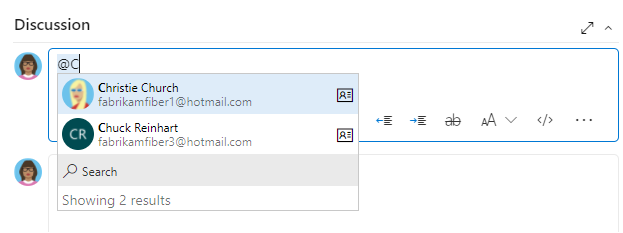
Pour plus d’informations, consultez les articles suivants :
- Ajoutez Des utilisateurs ou des groupes Active Directory / Microsoft Entra à un groupe de sécurité intégré.
Personnalisation du processus au niveau de l’organisation
Personnalisation du processus au niveau du regroupement
Votre projet définit les types d’éléments de travail (WIT) disponibles pour le suivi du travail et configure les outils Agile. Il spécifie les récits utilisateur, les tâches, les bogues et les champs de données utilisés pour capturer des informations. Les objets personnalisés sont partagés entre les équipes au sein du projet.
Remarque
La méthode que vous utilisez pour personnaliser le suivi du travail dépend du modèle de processus auquel vous vous abonnez :
- Héritage : prend en charge la personnalisation WYSIWYG, disponible pour Azure DevOps Services, Azure DevOps Server 2019 et Azure DevOps Server 2020.
- XML hébergé : prend en charge la personnalisation par le biais de l’importation/exportation de modèles de processus, disponible pour un certain nombre de clients d’Azure DevOps Services qui ont choisi ce modèle.
- XML local : prend en charge la personnalisation par le biais de l’importation/exportation de fichiers de définition XML pour les objets de suivi du travail et est disponible pour tous les déploiements locaux.
Le tableau suivant résume les différences entre les trois modèles de processus pris en charge. Pour connaître les définitions des principaux objets de suivi de travail, consultez glossaire Agile. Pour obtenir des liens vers des articles de personnalisation, consultez l’index de référence rapide pour les paramètres Azure Boards.
Fonctionnalité
Modification WYSIWYG
✔️
Créer des processus personnalisés hérités, Hériter des modifications dans les processus système (Agile, Basic, Scrum, CMMI)
✔️
Créer des modèles de processus personnalisés (voir la note 1)
✔️
✔️
Les modifications de processus mises à jour s’appliquent automatiquement à tous les projets référençant le processus
✔️
✔️
Prise en charge de la personnalisation des champs, types d’éléments de travail, mise en page de formulaire, flux de travail, règles personnalisées, niveaux de backlog, contrôles personnalisés, gestion des tests
✔️
✔️
✔️
Prise en charge de la personnalisation des types de liens, des champs d’équipe, du flux de travail global et de la configuration des processus (voir la note 3)
✔️
Configuration initiale des chemins d’accès de zone, chemins d’itération, requêtes d’éléments de travail, groupes de sécurité et autorisations (voir la note 3)
✔️
✔️
Listes globales
Listes de sélections
(voir la note 2)
✔️
Mettre à jour les mappages de champs Microsoft à l’aide de l’outil TFSFieldMapping en ligne de commande (voir la note 4)
✔️
✔️
Utiliser des az boards outils en ligne de commande pour modifier des projets et des équipes et des informations de liste
✔️
✔️
✔️
✔️
✔️
✔️
API REST (lecture)
✔️
✔️
✔️
API REST (écriture)
✔️
✔️
(voir la note 5)
Remarques :
- Un processus détermine les blocs de construction utilisés pour suivre le travail. Un modèle de processus spécifie un ensemble interdépendant de fichiers de définition XML qui fournissent les blocs de construction et la configuration initiale pour le suivi du travail et d’autres domaines fonctionnels.
- La personnalisation XML hébergée prend en charge l’ajout et la mise à jour de listes globales avec une mise à jour de processus (sous réserve de limites sur la taille maximale de chaque liste). Pour plus d’informations, consultez Limites des objets de suivi de travail.
- Le modèle de processus hérité ne prend pas en charge la personnalisation des fonctionnalités suivantes disponibles avec la personnalisation des modèles de processus. Au lieu de cela, vous personnalisez ces zones dans le portail web sur une base de projet par projet.
- Chemins d'accès d'itération et de zone
- Requêtes d’élément de travail
- Groupes de sécurité et autorisations
- Autorisations et accès aux zones fonctionnelles telles que le contrôle de version et la génération
Vous pouvez également utiliser des API REST.Vous pouvez également utiliser des API REST ou l’outil de commande Azure DevOps CLI. - La prise en charge de l’intégration d’Office Project à Azure DevOps est déconseillée et la
TFSFieldMappingcommande n’est pas prise en charge. - Utilisez l’API REST pour importer et exporter des modèles de processus.
Choix du modèle de processus pour une collection de projets
Pour Azure DevOps Server 2019 et Azure DevOps Server 2020, vous pouvez choisir entre xml (modèle de processus XML local) et Héritage (modèle de processus d’héritage), comme indiqué dans la boîte de dialogue suivante.
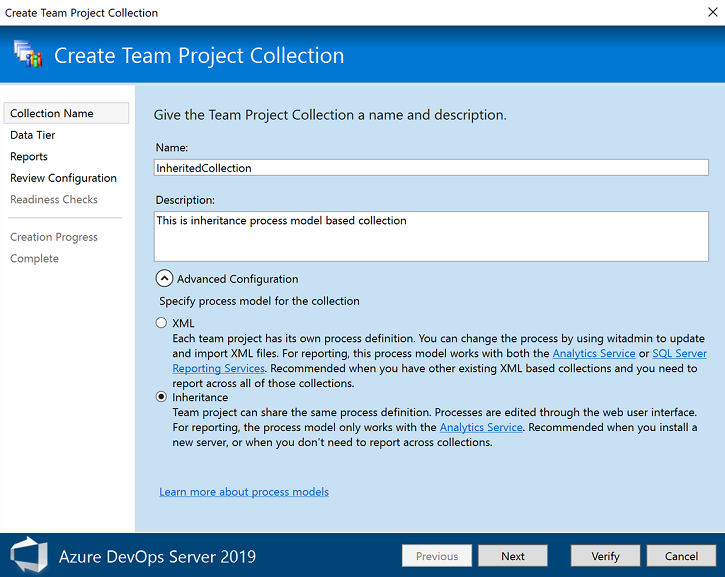
Important
Le choix de processus que vous effectuez est irréversible. Une fois qu’il est configuré, vous ne pouvez personnaliser que les objets de suivi de travail en fonction du modèle sélectionné. En outre, les collections de projets existantes utilisant le modèle de processus XML local ne peuvent pas être migrées vers le modèle de processus d’héritage.
Pour plus d’informations, consultez Gérer les collections de projets.
Personnaliser l’expérience de test
Plusieurs types d’éléments de travail prennent en charge l’expérience de test dans les pages de test du portail web et le client Test Manager.
- Pour un processus hérité, vous pouvez personnaliser les types d’éléments de travail suivants, comme vous le feriez pour n’importe quel autre type d’élément de travail :
- Plan de test
- Suite de tests
- Cas de test
- Pour un processus XML local, vous pouvez personnaliser tous les types d’éléments de travail liés aux tests, notamment :
- Plan de test
- Suite de tests
- Cas de test
- Étapes partagées
- Paramètres partagés
L’exemple suivant montre les relations de liaison prises en charge.
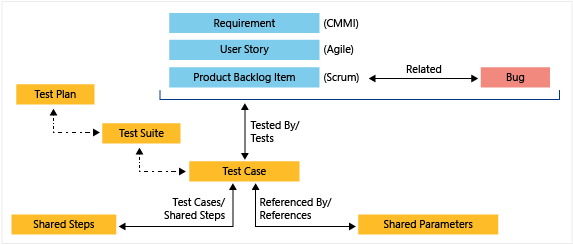
Pour plus d’informations, consultez les articles suivants :
Personnalisations moins courantes
Vous pouvez uniquement effectuer les personnalisations suivantes lors de l’utilisation des modèles de processus XML hébergés ou XML locaux. Les personnalisations apportées à la configuration du processus s’appliquent à toutes les équipes au sein d’un projet.
Limites du backlog et de la carte (XML hébergé, XML local)
Pour limiter le temps de chargement d’affichage aux paramètres acceptables, le tableau des tâches est limité à un maximum de 1 000 éléments de travail. Pour plus d’informations, consultez la référence des éléments XML de configuration de processus.
Vous pouvez augmenter cette valeur jusqu’à un maximum de 1500 en spécifiant une valeur pour l’attribut de l’élément workItemCountLimitTaskBacklog . Pour plus d’informations, consultez la référence des éléments XML de configuration de processus.
<TaskBacklog category="Microsoft.TaskCategory" pluralName="Tasks" singularName="Task" workItemCountLimit="800" >
. . .
</TaskBacklog>
Modifier les affectations de champs (XML hébergé, XML local)
Vous pouvez modifier les champs d’élément de travail utilisés pour calculer la capacité, les graphiques de brûlure, les prévisions et la vitesse. Toute modification apportée à l’une des affectations par défaut doit correspondre à une modification apportée au WIT utilisé pour définir et capturer des informations pour cette valeur.
Par exemple, si vous modifiez l’affectation refname , type="Activity" vous devez inclure le même champ dans la définition WIT affectée à la catégorie de tâche qui capture les informations d’activité. Pour plus d’informations, consultez la référence des éléments XML de configuration de processus.
Les champs que vous affectez sont utilisés par les outils suivants :
| Outil | Type de champ |
|---|---|
| Tableau des tâches, outils de capacité, burndown sprint | Travail restant |
| Backlogs de produit et de portefeuille | Priorité du backlog |
| Vitesse et prévision | Effort (mappe aux points d’histoire, à l’effort ou à la taille) |
| Tableau des tâches, outils de capacité | Travail restant |
| Outils de capacité | Activité (activité de tâche ou discipline) |
Gérer l’accès aux outils de suivi du travail
Gérez l’accès à des fonctionnalités spécifiques via les paramètres d’autorisation. Lorsque vous ajoutez des comptes d’utilisateur à votre équipe, ils sont automatiquement ajoutés au groupe Contributeur. Ils ont ensuite accès à la plupart des fonctionnalités dont ils auront besoin pour contribuer au code, au suivi des travaux, aux builds et aux tests. Toutefois, le groupe Contributeur n’autorise pas les utilisateurs à créer des requêtes partagées ou à ajouter des chemins d’itération ou de zone. Vous devez accorder ces autorisations séparément.
Vous pouvez gérer l’accès avec les paramètres d’autorisation suivants :
- Lorsque vous ajoutez des comptes d’utilisateur à votre équipe, ils sont automatiquement ajoutés au groupe Contributeur .
- Le groupe Contributeur fournit l’accès à la plupart des fonctionnalités nécessaires pour contribuer au code, au suivi du travail, aux builds et aux tests.
- Toutefois, le groupe Contributeur n’autorise pas les utilisateurs à :
- Créer des requêtes partagées
- Ajouter des chemins d’itération ou de zone
- Pour accorder ces autorisations séparément, suivez les étapes appropriées.
- Pour obtenir une vue d’ensemble simplifiée des autorisations et affectations d’accès par défaut courantes, consultez Autorisations et accès. Si vous débutez avec la gestion des autorisations, explorez Bien démarrer avec les autorisations, l’accès et les groupes de sécurité, l’héritage des autorisations et les groupes de sécurité.
Pour gérer l’accès à des fonctionnalités spécifiques, consultez les articles suivants :
Gérer l’accès
autorisations
Ressources partagées
Autres options de personnalisation
Choisissez parmi les autres options de personnalisation suivantes :
- Consultez les extensions de la Place de marché pour voir s’il existe un outil disponible à vos fins
- Développer votre propre extension
- Déterminer si un hook de service répond à vos besoins
- Créer votre propre outil à l’aide d’API REST
- Ajoutez une demande de fonctionnalité à notre page Communauté des développeurs.